Как посмотреть удаленную страницу Вконтакте, с компьютера или с телефона? Восстановление данных с удаленной страницы в ВК
Любой пользователь может удалить свою страницу Вконтакте. После этого мы потеряем к ней доступ, и не сможем увидеть опубликованную ранее информацию.
Как быть в таком случае, если какие-то данные срочно нужно увидеть. Это кстати, может понадобиться и с нашей старой страницей, которую мы удалили уже давно. Можно ли получить доступ к данным?
Есть ряд методов, которые направлены на просмотр удаленной страницы Вконтакте. Ниже они подробно разобраны.
Содержание
- Используем сервис Веб Архив
- Копии данных в поисковых системах
- Сначала в Яндекс
- Теперь в Гугл
- Попытка найти копию данных в кеше браузера
- Часто задаваемые вопросы
- Видео гид. Как найти и посмотреть удаленную страницу Вконтакте?
Используем сервис Веб Архив
В Интернет есть старый сайт, который является своего рода историческим хранилищем. Там находятся копии всех ресурсов, которые существовали в сети.
Там находятся копии всех ресурсов, которые существовали в сети.
Ну, если быть точным, далеко не всех, и не за все даты. Но все равно, достаточно большой массив данных. Любой пользователь может воспользоваться им, для просмотра давно стертых страниц. Как вы догадались, мы используем этот инструмент, для попытки открыть удаленную страницу пользователя в ВК.
Для примера, я вручную удалю свою тестовую страницу (см. инструкция по удалению страницы Вконтакте).
Ее id «id384697376» (см. как узнать id пользователя Вконтакте). При попытке открыть ее в социальной сети, мы увидим следующую картину.
Страница удалена — мы не можем увидеть данные, которые были на ней опубликованыА нам срочно понадобилось увидеть последний пост на стене. Хорошо если срок восстановления не вышел — достаточно восстановить страницу, и увидеть все необходимые данные. А если уже поздно, и профиль уничтожен полностью? Здесь и может помочь веб архив.
Ссылка на сервис ниже:
https://archive.
org/web/
Для работы с ним, я рекомендую вам использовать браузер Opera, в приватном режиме с включенным VPN. Так вы гарантированно сможете получить к нему доступ. Это связано с тем, что сайт периодически блокируют.
Напоминаю, чтобы включить данный режим, откройте меню, выберите соответствующий пункт. В новом окне активируйте функцию VPN. Подсказка ниже.
Находясь на стартовой странице сервиса, нам нужно ввести в форму ссылку на нужную страницу. В нашем примере она выглядит вот так:
https://vk.com/id384697376
Вводим ее в форму, и нажимаем на кнопку «Browse History«.
Вводим ссылку на сайт в вебархивеДальше два варианта развития событий.
В сервисе есть некоторые копии данных, относящиеся к указанному url адресу. Как вы понимаете, по истечении времени данные могли изменяться. Поэтому может быть несколько копий. Это видно на временной линии в верхней части экрана. Если за определенный год информация есть — вы увидите соответствующую отметку.
Теперь щелкните на нужный год. Ниже в календаре, цветом будет отмечена дата, за которую есть данные. Для просмотра страницы, достаточно щелкнуть по этой отметке.
Как видите, нам удалось найти снимок страницы. Это получилось бы, даже если бы она была заблокирована, и к ней не было доступа. Теперь мы можем увидеть личные данные пользователя, некоторые фотографии и записи на стене. Цель достигнута.
Но не всегда способ срабатывает. Веб архив содержит далеко не все страницы, существующие в сети Интернет. Если нет копии данных, то мы увидим соответствующее уведомление.
Нет копии нужной страницыВ таком случае нужно переходить к следующему способу.
Копии данных в поисковых системах
Каждый из нас пользуется Яндексом и Гуглом. У поисковых систем есть одна полезная функция, которая может помочь нам с нашей задачей. Поисковики сохраняют в своем кеше данные обо всех найденных страницах. И мы всегда можем его просмотреть. Если нам повезет, то может получиться найти копию удаленной страницы пользователя, и увидеть искомые данные.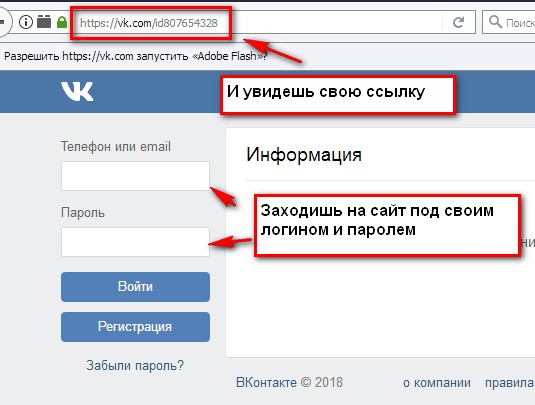
Здесь нам снова нужна ссылка на страницу. Вбиваем ее в поисковую строку, и работаем с результатами.
Сначала в Яндекс
Если в резултатах поиска есть искомая страница, обратите внимание на строку с Url адресом. Здесь откройте выпадающее меню, и выберите пункт «Сохраненная копия«. Вы перейдете на нужную страницу.
Здесь интерфейс более удобен. Можно просматривать графические материалы в полном разрешении. Если Вам нужно было найти фотку с удаленной страницы, вы можете открыть и сохранить ее.
Намного удобнее. Но, к сожалению, здесь редко сохраняются данные с давно удаленных страниц.
Теперь в Гугл
Здесь процесс аналогичен. Ищем страницу по адресу. Если она существует, просматриваем сохраненную копию.
Ну и напоследок еще один рабочий метод.
Попытка найти копию данных в кеше браузера
Этот способ представляю Вам больше для полного понимания доступных способов. Он не так актуален, как предыдущие, но иногда позволяет получить доступ к медиафайлам с удаленной страницы.
Работает только в том случае, если вы заходили на нужный адрес через ваш браузер.
Смысл в том, чтобы просмотреть кеш, и попытаться там найти копию данных.
Вам понадобится программа CacheView. Прямая ссылка для скачивания ниже.
Скачать CacheView
Откройте полученный архив, и запустите программу. Будет запущен автоматический анализ существующего кеша из всех браузеров. В меню нужно открыть раздел «Опции«, и отметить галочкой пункт «Отображать файлы изображений«.
После окончания анализа, ищем существующие данные с сайта Вконтакте. Для этого нажимаем Ctrl+F, и в строке поиска пишем «Vk.com«. Просматриваем найденные строки, дважды щелкая по ним курсором мыши. Если хотим увидеть данные, копируем ссылку на файл, и переходим по ней.
В том случае, когда удалось найти нужное изображение или фото, его можно сохранить.
Часто задаваемые вопросы
Как узнать id удаленной страницы?
Если она есть у Вас в списке друзей, в диалогах, среди комментаторов вашей записи и в списке поставивших лайки — достаточно перейти на нее.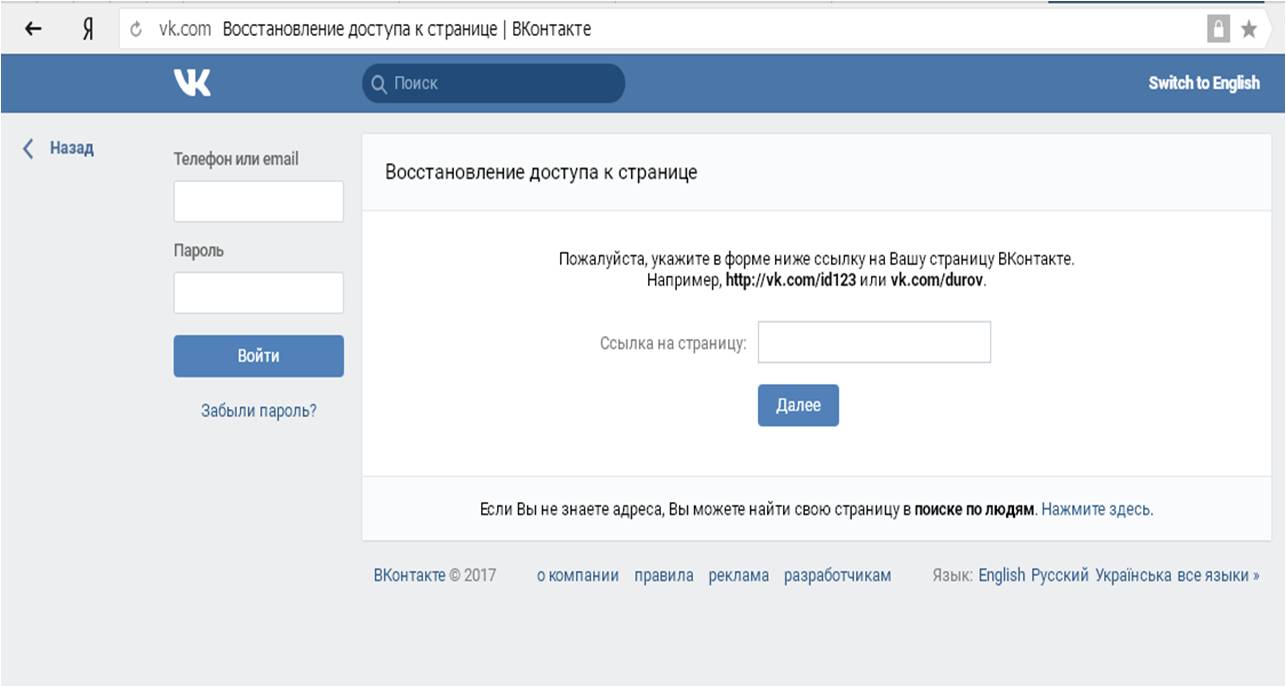 Нужный id будет указан в адресной строке
Нужный id будет указан в адресной строке
Как узнать владельца удаленной страницы?
Попробуйте найти данные, с помощью озвученных способов. Если получилось, просмотрите личные данные пользователя. Они могут помочь в процессе идентификации владельца (см. как назначить нового владельца группы вконтакте).
Видео гид. Как найти и посмотреть удаленную страницу Вконтакте?
Как в ВК посмотреть кому я ставил лайки с телефона и с компьютера
Есть способы как в ВК посмотреть кому я ставил лайки с телефона и с компьютера. То есть, вы можете увидеть все свои лайки ВКонтакте, сердечки которые вы оставили под понравившейся фотографией, видео, постом, ссылкой, статьей и тд.
Лайки в ВК позволяют не только отмечать понравившееся фото, видео, посты, но и дает возможность сохранять важную и полезную информацию или ссылку в закладках к которому вы можете вернуться в любое время. Поэтому, некоторым иногда хочется посмотреть свои лайки в ВК чтоб найти именно тот пост или фото на котором может находится та или иная информация или же просто стало интересно узнать кому я лайкнул. Раньше найти информацию кому я ставил лайки в ВКонтакте как с телефона так и с компьютера можно было несколькими способами в том числе и через закладки, но есть и более простой способ через новости, который мы покажем ниже. И да, бесплатная накрутка лайков в вк поможет поднять свою популярность в социальной сети.
Раньше найти информацию кому я ставил лайки в ВКонтакте как с телефона так и с компьютера можно было несколькими способами в том числе и через закладки, но есть и более простой способ через новости, который мы покажем ниже. И да, бесплатная накрутка лайков в вк поможет поднять свою популярность в социальной сети.
Для начала давайте посмотрим как в ВК посмотреть все свои лайки с компьютера.
Открываем свою страницу ВКонтакте и в меню с лева нажимаем на пункт «Новости«.
Далее появится меню в правой части где нажимаем на пункт «Понравилось«.
Теперь вы увидите все свои лайки, смотрите на прикрепленный ниже скриншот где все выделено.
Так же вы можете выбрать «Фильтр» лайков где можно выбрать следующие категории «Записи«, «Комментарии«, «Фотографии«, «Видео«, «Клипы«, «Товары» на которые вы лайкали.
Посмотреть все свои лайки в ВК можно и с телефона, в принципе почти все то же самое, а чтоб было более понятно мы покажем на прикрепленном ниже скриншоте. Если вы с телефона зашли на свою страничку ВКонтакте в версии для ПК, то в меню слева вы увидите пункт «Понравилось» где сможете увидеть все что вы лайкали. Если же вы с телефона в ВК зашли с обычной мобильной версии нужно нажать на «Меню» кнопка в виде трех полосок после чего в меню слева появится пункт «Понравилось» (если нет такого пункта, то нажмите на «Еще» чтоб раскрыть дополнительные пункты). Смотрите на прикрепленный ниже скриншот.
Если вы с телефона зашли на свою страничку ВКонтакте в версии для ПК, то в меню слева вы увидите пункт «Понравилось» где сможете увидеть все что вы лайкали. Если же вы с телефона в ВК зашли с обычной мобильной версии нужно нажать на «Меню» кнопка в виде трех полосок после чего в меню слева появится пункт «Понравилось» (если нет такого пункта, то нажмите на «Еще» чтоб раскрыть дополнительные пункты). Смотрите на прикрепленный ниже скриншот.
Надеюсь, информация о просмотре своих лайков вконтакте оказалась полезной. Если у вас есть еще полезная информация о лайках, то обязательно поделитесь ниже в отзывах. Спасибо за отзывчивость и полезную инфу по теме статьи!
> Главная сайта
> Android помощь
> Компьютерная помощь
> Соц.сети помощь
Admin. Опубликовано 17-03-2021г.
Добавить отзыв или поделиться полезной информацией по теме страницы.

 org/web/
org/web/